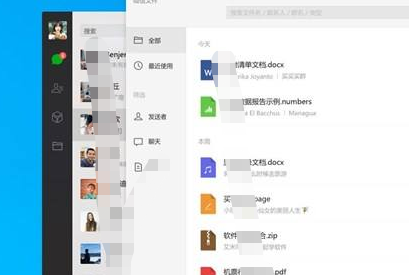Excel批量超链接怎么做,Excel目录管理? 我有一个文件夹A,文件夹A中有一个List.xls和一个B文件夹,B文件夹

在thisworkbook里面添加下面的代码:Private Sub Workbook_SheetActivate(ByVal Sh As Object)If Sh.Name = "Sheet1" Then Dim b As Integer Dim MyFile, MyPath, MyName b = 1 c = 1 ' 显示 E:\ 目录下的名称。 MyPath = ThisWorkbook.Path ' 指定路径。 MyName = Dir(MyPath, vbDirectory) ' 找寻第一项。 Do While MyName <> "" ' 开始循环。 ' 跳过当前的目录及上层目录。 If MyName <> "." And MyName <> ".." Then ' 使用位比较来确定 MyName 代表一目录。 If (GetAttr(MyPath & MyName) And vbDirectory) = vbDirectory Then 'Cells(b, 1) = MyName ' 如果它是一个目录,将其名称显示出来。 Sheets("sheet1").Hyperlinks.Add Anchor:=Cells(b, 1), Address:=MyName, TextToDisplay:=MyName b = b + 1 Else 'Cells(c, 2) = MyName Sheets("sheet1").Hyperlinks.Add Anchor:=Cells(c, 2), Address:=MyName, TextToDisplay:=MyName c = c + 1 End If End If MyName = Dir ' 查找下一个目录。 LoopEnd IfEnd Sub------------------------------------------------------------------------------------------添加超链接是: Sheets("sheet1").Hyperlinks.Add Anchor:=Cells(c, 2), Address:=MyName, TextToDisplay:=MyName
标签:文件夹,Excel,超链接